ISTOREOS全系列文章:
02_如何设置IstoreOS的路由模式,链接现有理由,旁路由模式。
04—iStoreOS如何安装一键安装passwall、SSR、Clash
首页向导
- 旨在简化使用流程,方便小伙伴们更加便捷的使用iStoreOS。
- 便捷的操作直观显示在首页。
- 系统各项信息一眼可见。
- 下面我们开始讲解“首页”的各项功能。
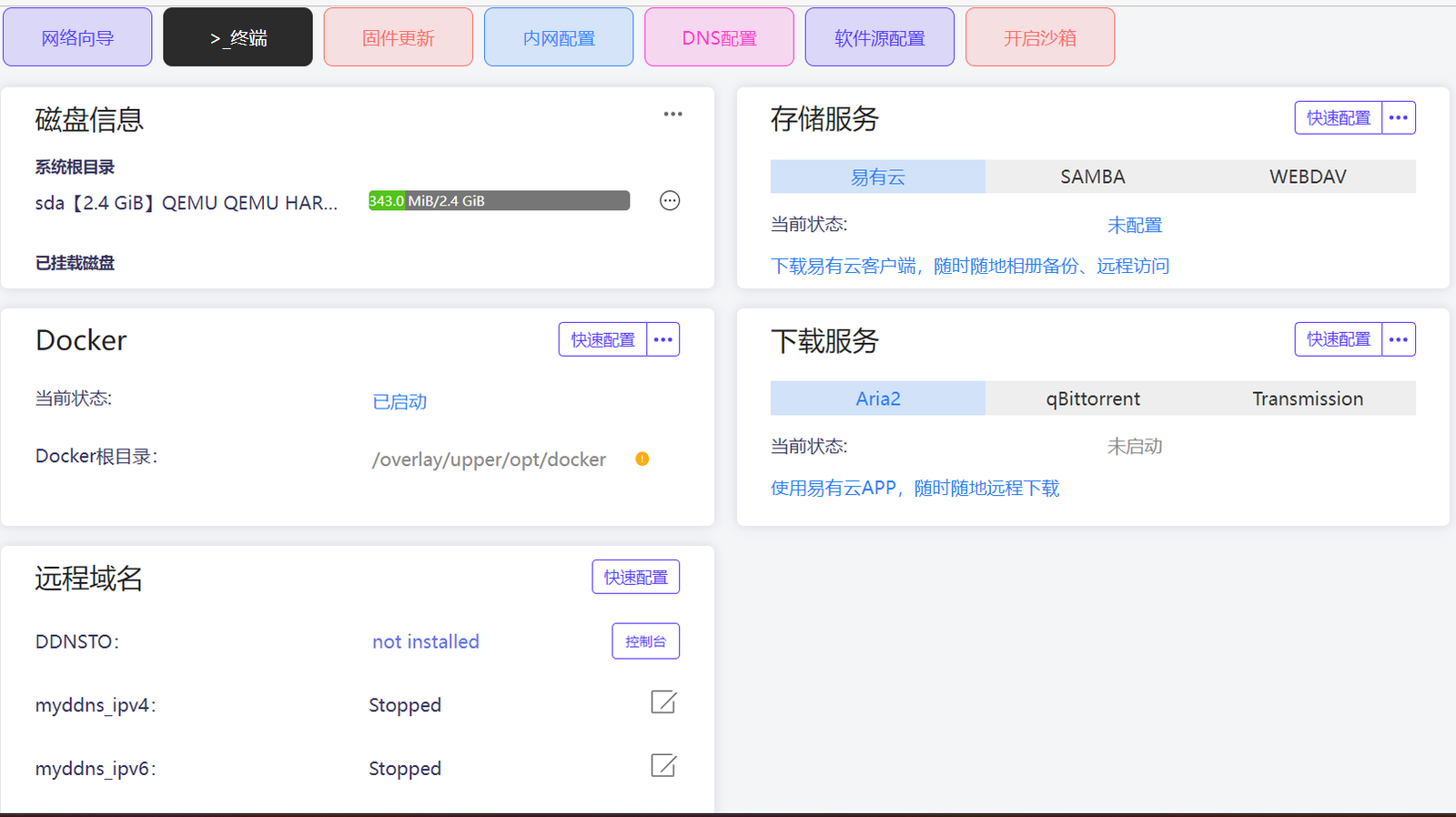
#固件更新
iStoreOS固件一大特色功能:支持在线更新,可检测/刷入新固件。
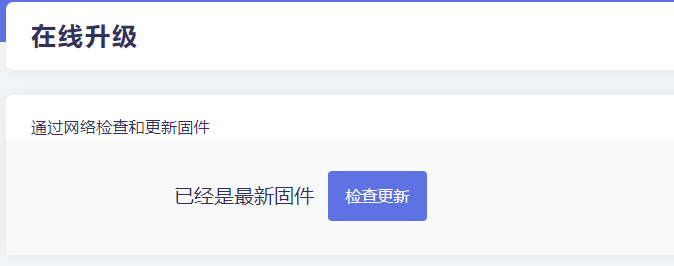
#内网配置
- 点击“内网配置”,可设置设备的IP地址和子网掩码,也能设置DHCP服务的IP池。
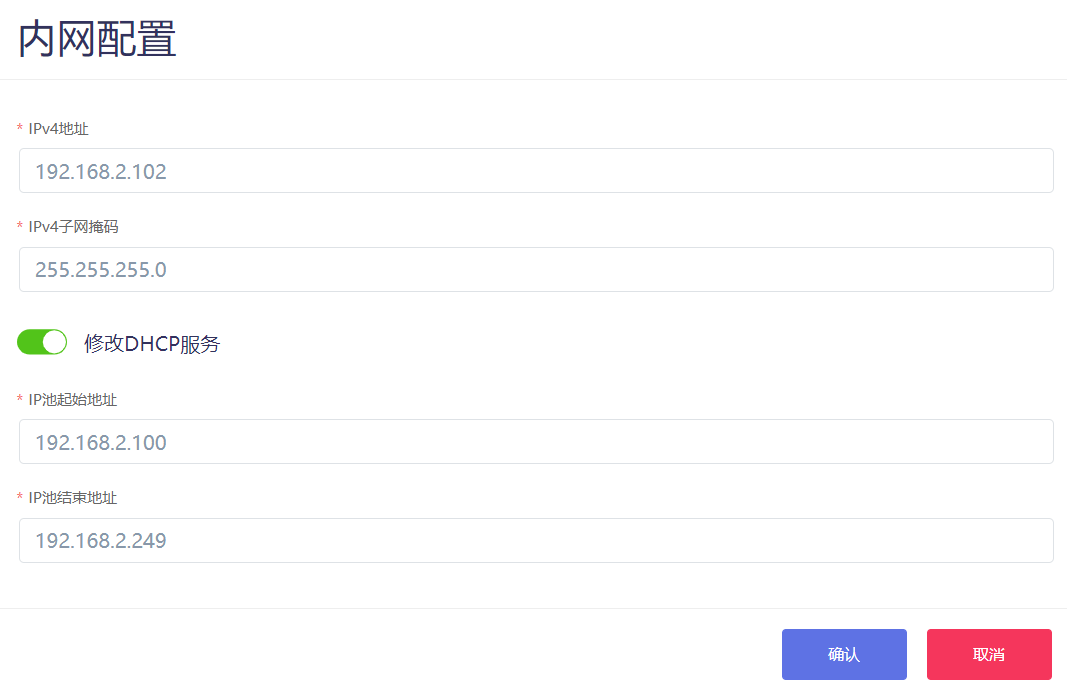
#DNS配置
- 点击“DNS配置”,有2种方式获取DNS,一种是自动获取运营商的DNS。
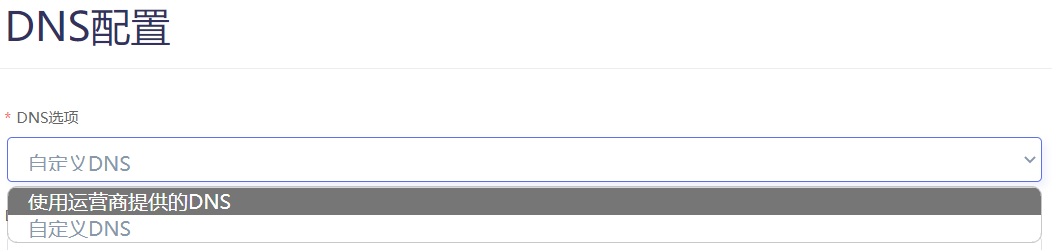
- 一种是手动设置DNS,可为公共DNS。

#软件源配置
- 切换OpenWrt软件源。
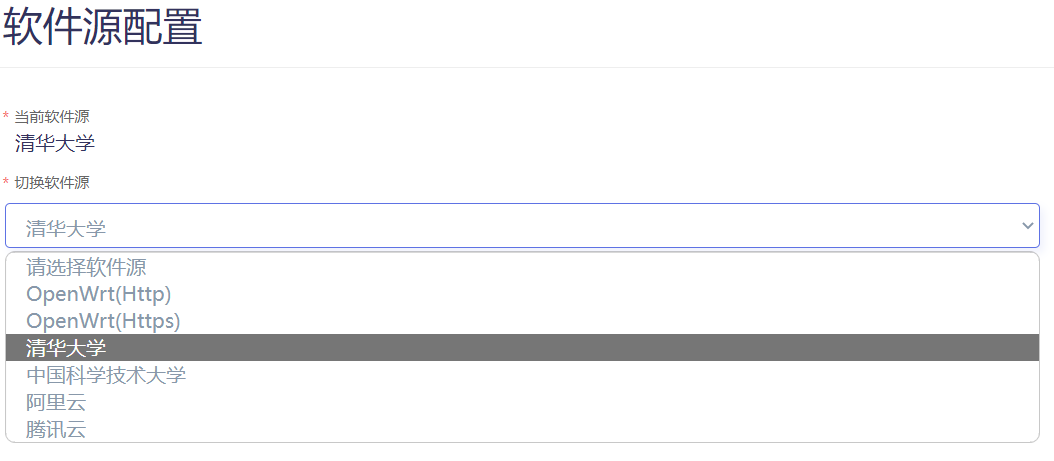
#沙箱模式
- 沙箱实际是多层OverlayFS,方便用来实验系统配置和程序,方便开发未完成的软件,但不保护Docker和硬盘的数据。
- 开启沙箱准备工作:
1. 准备一个U盘或者移动硬盘,方便装卸
2. 分区格式化成ext4
3. 在挂载点页面配置此分区,其中 “挂载点” 选项选择 “作为外部 overlay 使用”
4. 重启即可进入沙箱环境
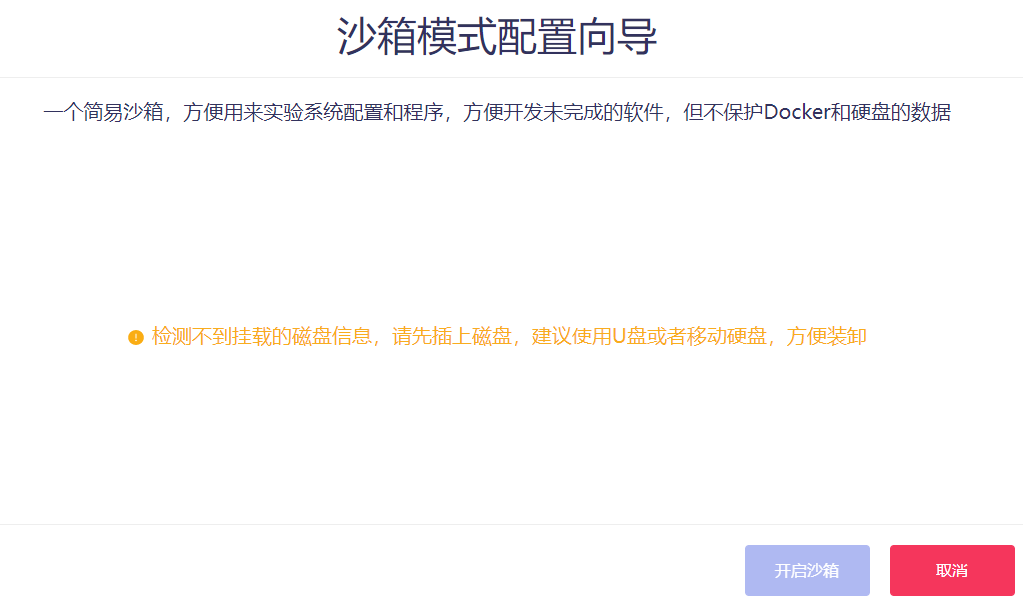
#网络接口状态
- 直观的显示网络接口状态
- 如果确认两端设备的网口都不是百兆网口,但仍然显示为百兆网络。请检查网线或尝试更换网线。
#磁盘信息
- 直观的显示磁盘信息。
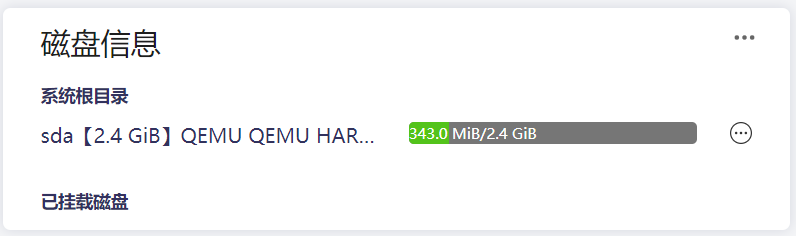
- 磁盘信息右边图标可进入磁盘详情。
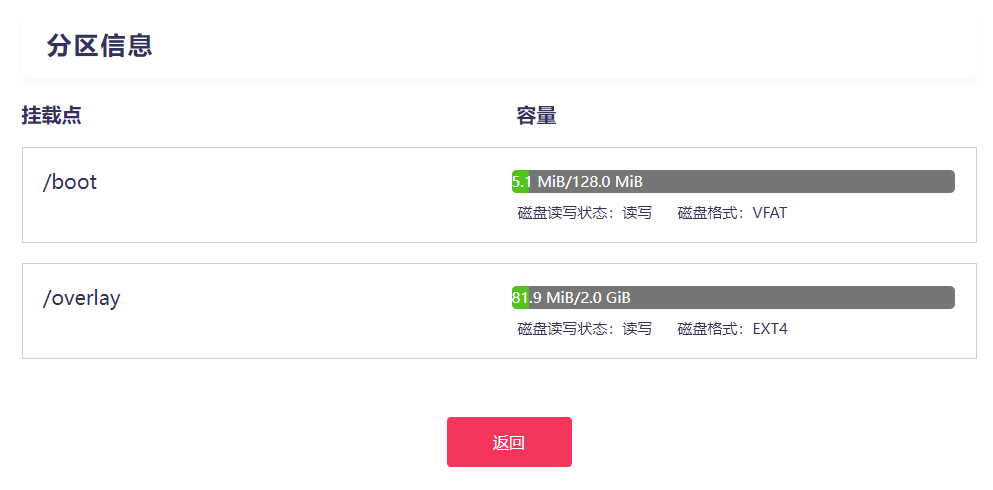
- 右上角三个点可便捷进入到“磁盘管理”或者“挂载点”。
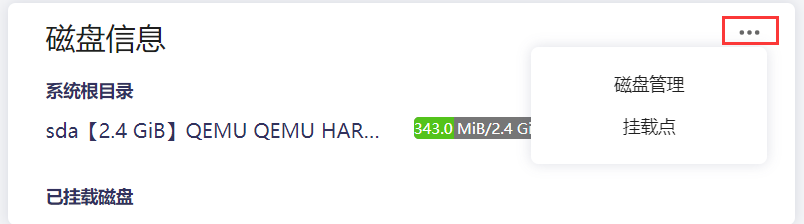
#存储服务
- 快速配置易有云/samba共享/WebDav共享。
- 需要自行在iStore软件中心,安装易有云和Go-WebDav插件。
- 易有云详细配置教程(opens new window)
- samba共享详细配置教程(opens new window)
- WebDav详细配置教程(opens new window)
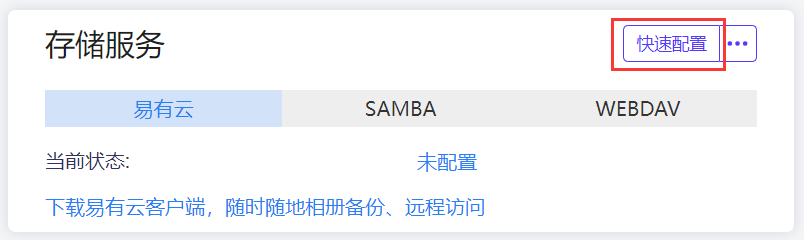
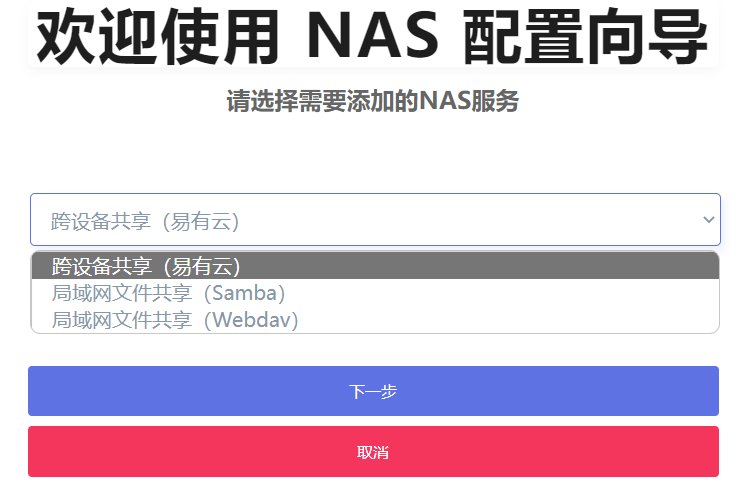
#Docker
- 显示Docker根目录,可快速迁移Docker根目录。
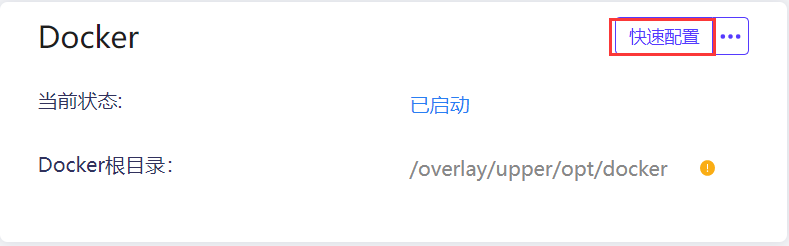
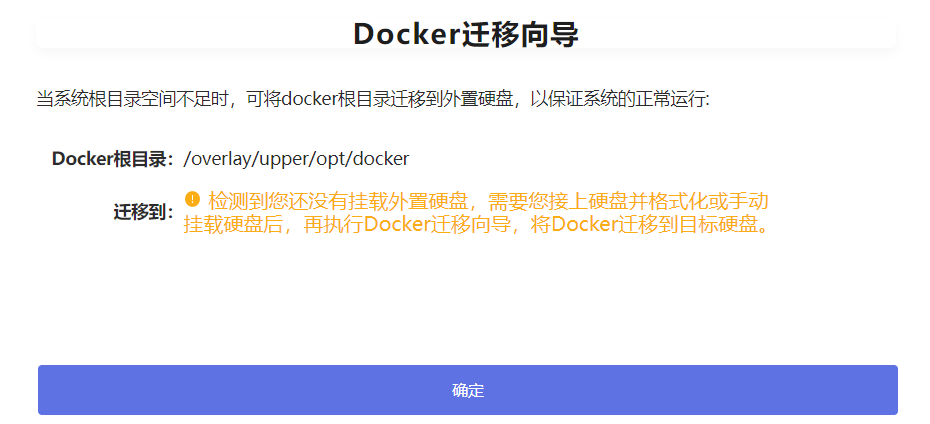
#下载服务
- 快速配置Aria2/qBittorrent/Transmission下载目录等。
- 需要自行在iStore软件中心,安装Aria2/qBittorrent/Transmission插件。
- Aria2详细使用教程(opens new window)
- qBittorrent详细使用教程(opens new window)
- Transmission详细使用教程(opens new window)
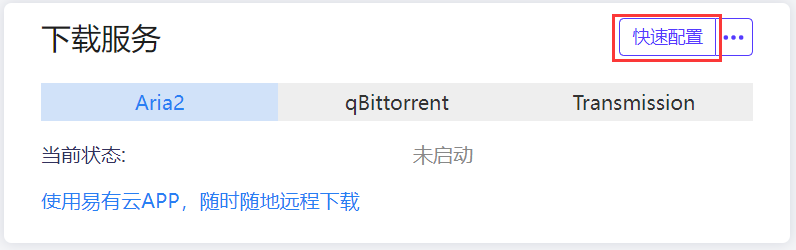
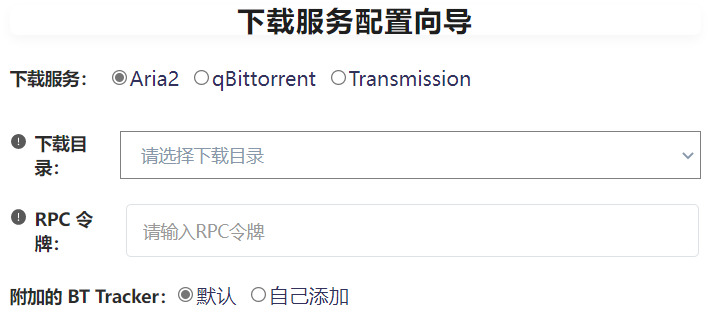
#远程域名
- 快速配置DDNSTO或者动态DNS。
- 要配置DDNSTO,需要自行在iStore软件中心安装DDNSTO。
- DDNSTO详细配置教程(opens new window)
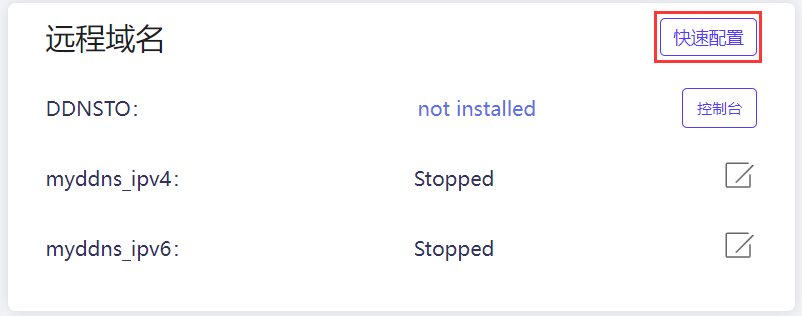
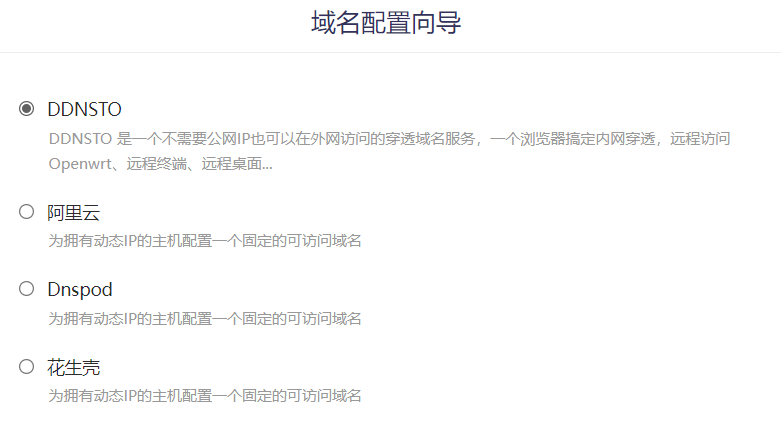
继续阅读
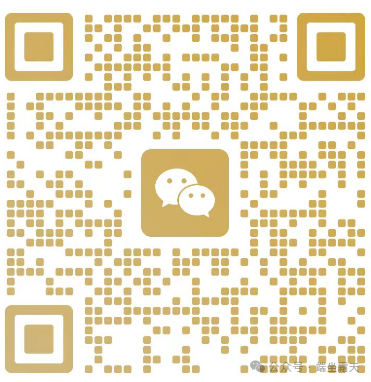
KM张3Phone
我的微信
微信扫一扫




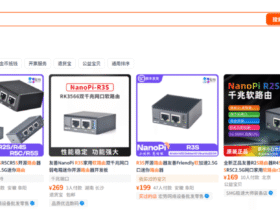

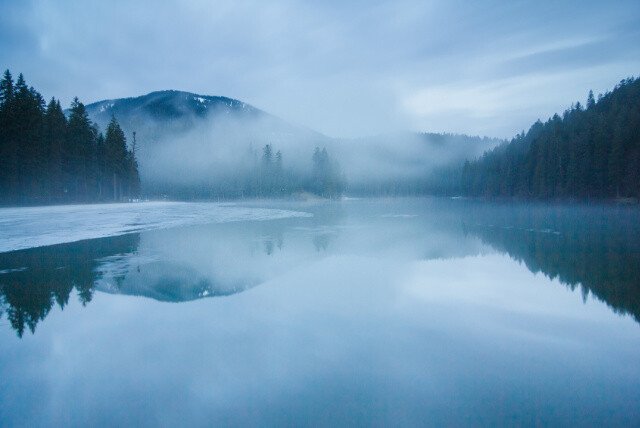






评论